Trước khi cài đặt phần mềm thiết kế đồ họa Mastercam bạn cần biết một số thông tin cần lưu ý như sau:
- Đăng nhập với tư cách quản trị viên để cài đặt Mastercam X9.
- Mastercam X9 sẽ không sửa đổi hoặc ghi đè lên bất kỳ phiên bản nào của Mastercam hiện có.
- Mastercam X9 sẽ không tự động di chuyển cài đặt của bạn từ phiên bản trước.
- Mastercam X9 sẽ cài đặt các thư mục sau trên máy tính của bạn:
Cài đặt Mastercam X9
- Nhấp vào liên kết và tải về mastercamx9.exe Chọn tùy chọn lưu tệp và nhớ vị trí của nó ví dụ: Văn phòng.
- Nhấp đúp vào mastercamx9-x64.exe và đợi trình cài đặt giải nén.
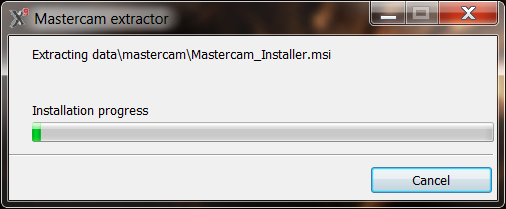
- Chọn ngôn ngữ ưa thích của bạn.
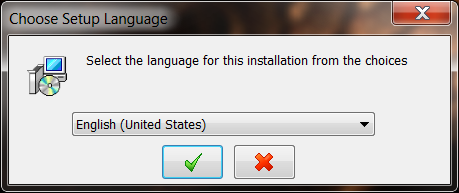
- Để cấu hình Cài đặt Mastercam X9 (Đơn vị, Loại Sim, Vị trí Thư mục Chia sẻ), hãy chọn nút Cấu hình.
Lưu ý: Trình cài đặt Mastercam sẽ tìm vị trí địa lý của bạn và do đó xác định các đơn vị mặc định. Đối với Canada, các đơn vị sẽ là số liệu. Để thay đổi các đơn vị, làm theo các hướng dẫn dưới đây. Nếu bạn cảm thấy thoải mái với các cài đặt này, hãy đi tới bước 5.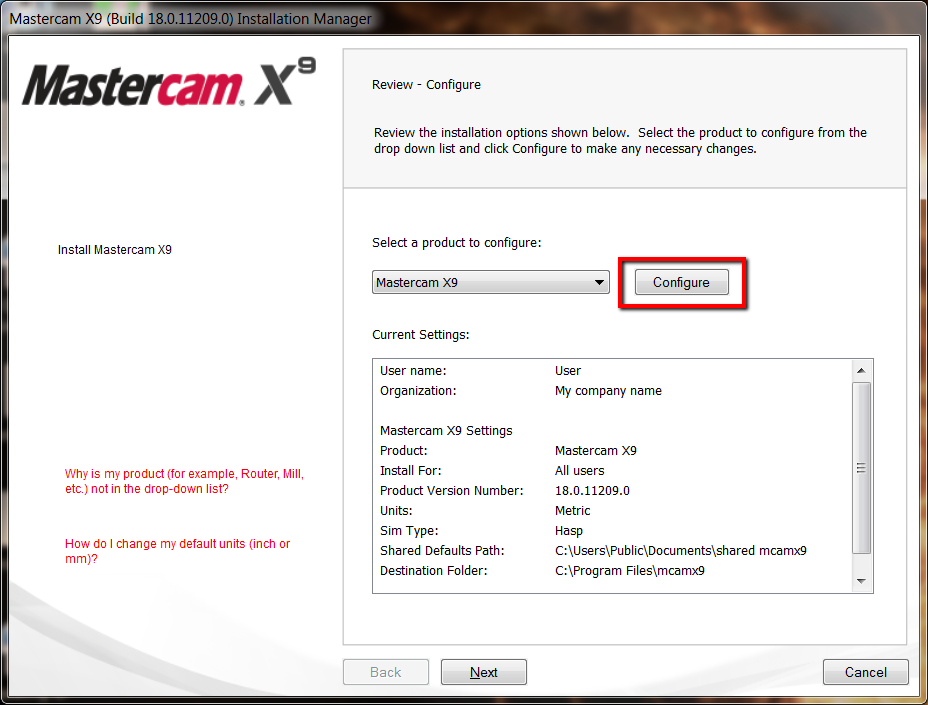
Thay đổi các đơn vị thành inch như hình dưới đây. Nếu bạn đang sử dụng giấy phép mạng, thay đổi loại SIM sang NetHASP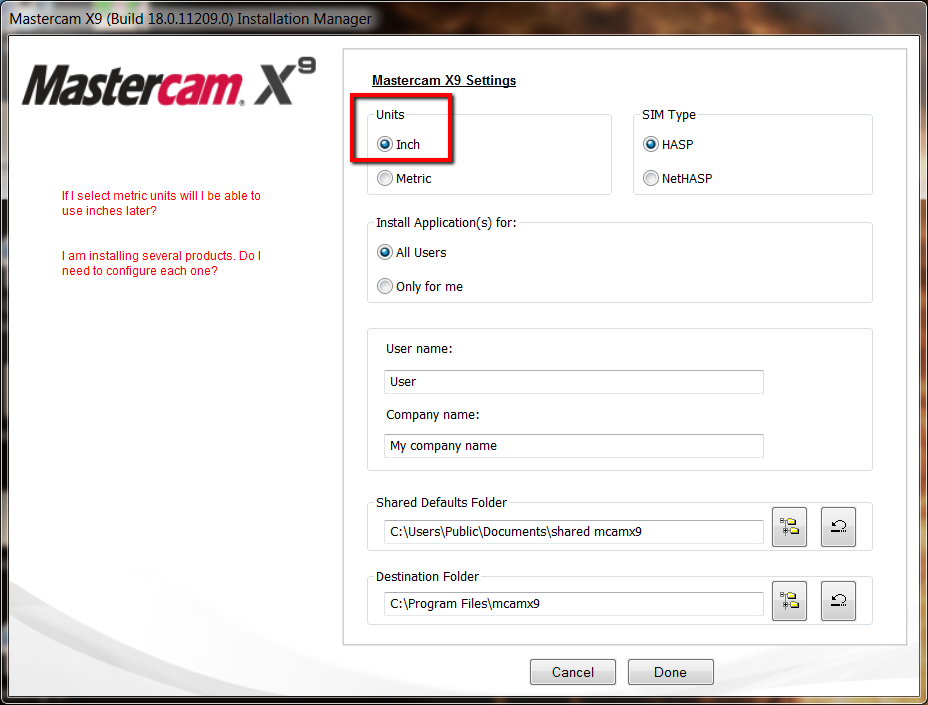
- Nếu bạn muốn cài đặt mặc định, hãy nhấn nút Tiếp theo .
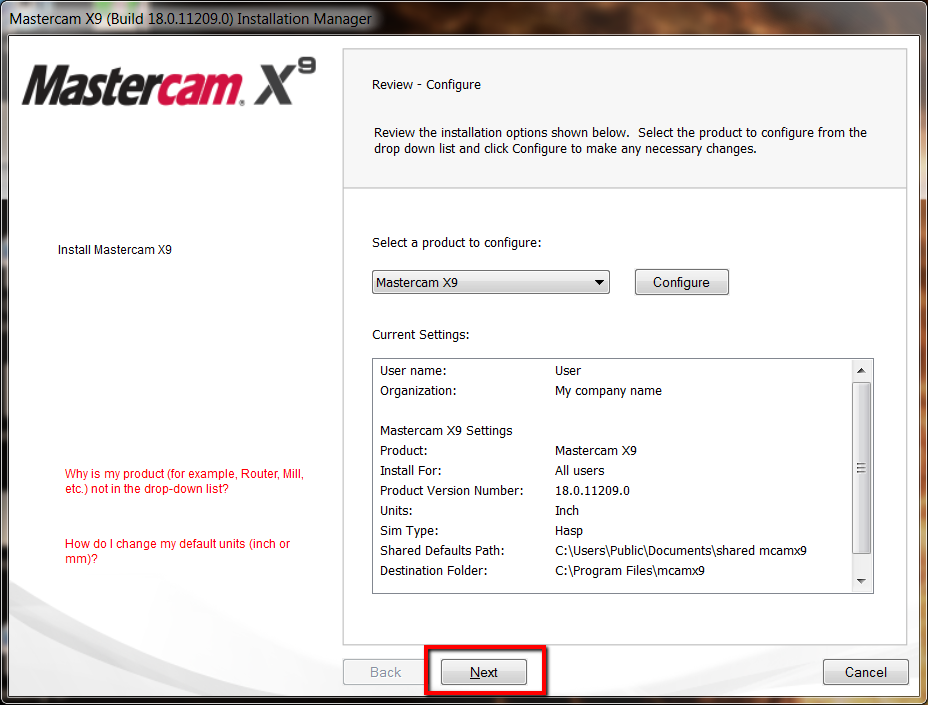
- Đọc và chấp nhận thỏa thuận cấp phép. Sau đó, chọn Cài đặt và chờ Mastercam X9 cài đặt xong.
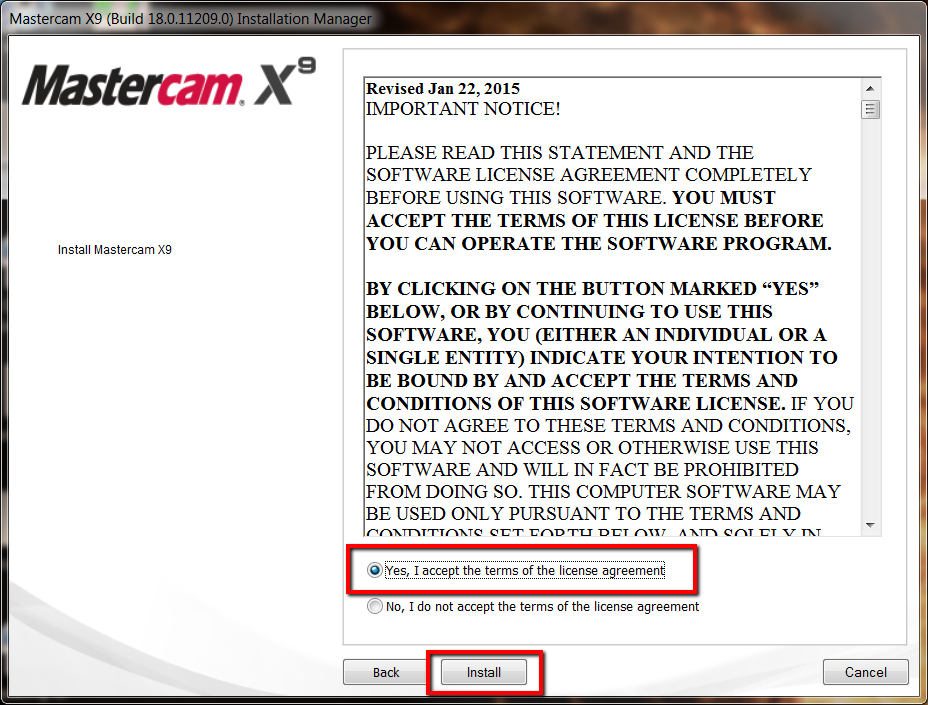
Lưu ý:
- Nếu bạn đang định cài đặt Mastercam X9 trên nhiều máy trạm, bạn có thể sao chép tệp tin mastercamx9-x64-web.exe vào ổ đĩa USB (hoặc thư mục mạng) và khởi chạy nhiều cài đặt đồng thời.
- Lưu tệp cài đặt ở nơi an toàn trong trường hợp bạn cần cài đặt lại sau.


























































































.png)
.png)
.png)
.png)